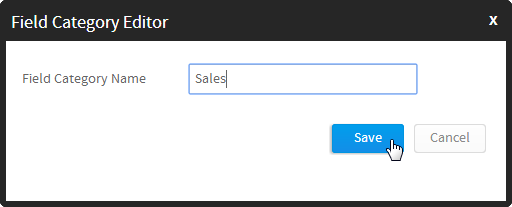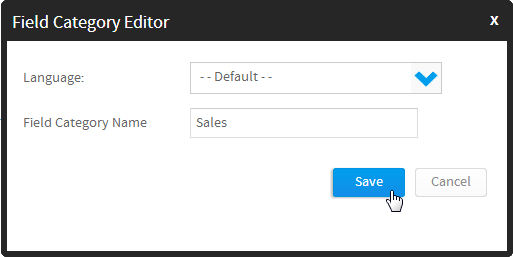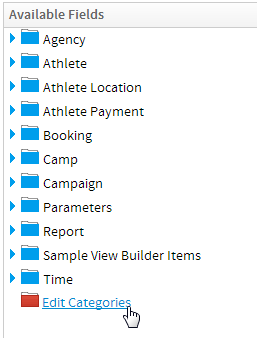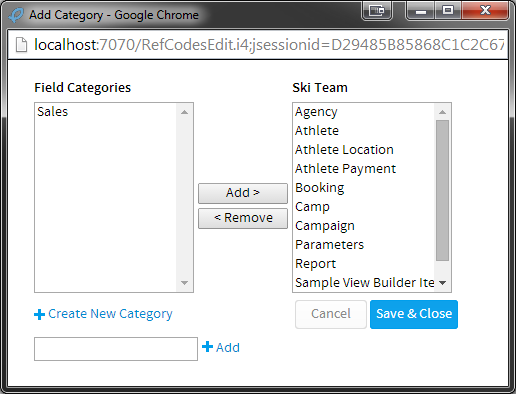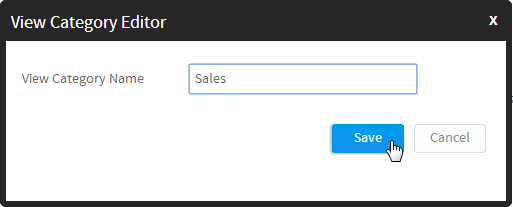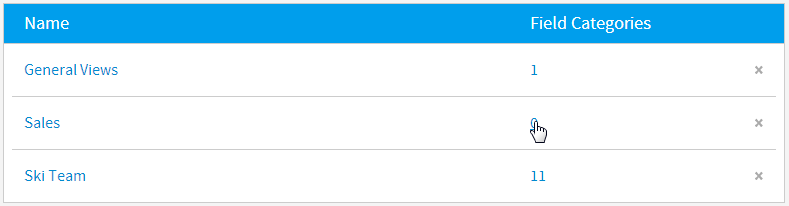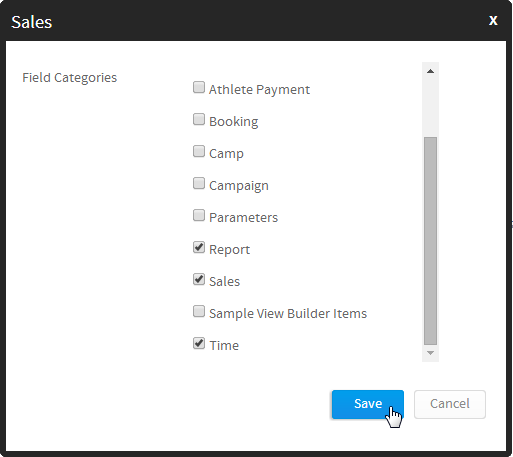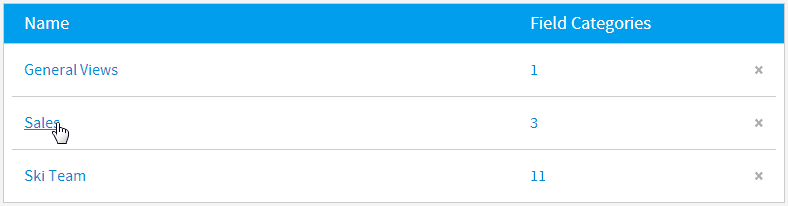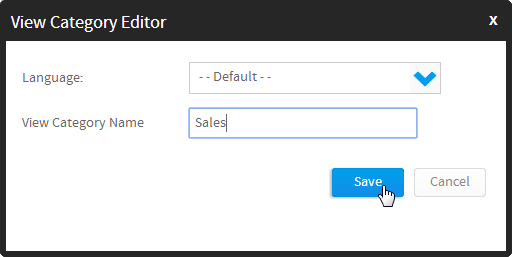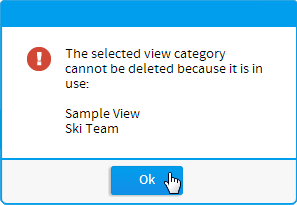Page History
| Anchor | ||||
|---|---|---|---|---|
|
| Table of Contents | ||
|---|---|---|
|
概要
| Styleclass | ||
|---|---|---|
| ||
- ビューカテゴリー
- フィールドカテゴリー
ビューカテゴリーはフィールドカテゴリーのグループを保存するために使用され、フィールドカテゴリーは、レポート作成者用のフィールドを保存して表示するために使用されます。ビューの作成時に、使用するビューカテゴリーを指定する必要があります。これにより、ビルダーの「フィールド」ステップで使用可能なフィールドカテゴリーが決まります。ここでフィールドカテゴリーの一覧を調整することができますが、選択したビューカテゴリーを使用するすべてのビューのフィールドカテゴリーが調整されることに注意してください。
構造の例
販売、製品、および人事レポートを作成する場合、領域ごとにフィールドが異なる可能性があるため、異なるグループ化やフィールドカテゴリーが必要になります。この場合、管理者は販売、製品、および人事のビューカテゴリーを定義し、それぞれについてフィールドカテゴリーの一覧を定義することになります。この構造は以下のようになります:
- 販売
- セールスマン
- 製品情報
- 請求
- 時間
- 製品
- 製品情報
- 在庫レベル
- 時間
- 仕入先情報
- 人事
- スタッフ情報
- 住所
- 時間
- 給料情報
このように、一部のフィールドカテゴリーは複数のビューカテゴリーで使用されますが、各セットはレポート領域に関連するように定義されています。
フィールドカテゴリー
| Styleclass | ||
|---|---|---|
| ||
フィールドカテゴリーの追加
新規フォルダーを追加するには、管理パネルのフィールドカテゴリー一覧の下部にある「追加」ボタンをクリックします。ここで、フォルダーのテキストラベルを指定する必要があります。「保存」をクリックして完了します。
これで、ビューカテゴリーの編集時またはビュービルダーの「フィールド」ステップで、新規フィールドカテゴリーを選択できるようになります。
フィールドカテゴリーの編集
フォルダー名を編集するには、管理パネルのフィールドカテゴリー一覧でそのフォルダー名をクリックします。ここで、定義されたテキストラベルを変更することができ、「 コンテンツの翻訳 」機能を有効化している場合には、定義された言語について翻訳テキストを入力することもできます。
フィールドカテゴリーの削除
フォルダーを削除するには、管理パネルのフィールドカテゴリー一覧でそのロウの末尾にある「x」をクリックします。ここで、削除を確認するメッセージが表示されます。このフォルダーが現在使用中である場合、以下のメッセージが表示され、フォルダーを現在使用しているビューカテゴリーおよび各ビューカテゴリーに含まれるフィールド数が通知されます。フィールドを再割り当てするまで、カテゴリーを削除することはできません。
ビューでのフィールドカテゴリーの調整
管理者がビューを作成または編集しているときに、フォルダーを追加することが必要になった場合、ビュービルダーを使用してフィールドカテゴリーを調整することもできます。ビルダーの「ビューフィールド」ステップのメインパネルで、「カテゴリーの編集」オプションをクリックします。
使用可能なすべてのフィールドカテゴリーが表示されたウインドウが開きます。左側の一覧には、現在のビューカテゴリーで使用されていないフォルダーが表示され、右側には使用中のフォルダーが表示されます。管理者は、有効な一覧でフォルダーを追加および削除したり、新規フォルダーを作成したりすることができます。
注意: ビュービルダーを使用してフィールドカテゴリーを編集すると、現在のビューの一覧が調整されるだけでなく、選択したビューカテゴリーを現在使用しているすべてのビューが調整されます。
ビューカテゴリー
| Styleclass | ||
|---|---|---|
| ||
ビューカテゴリーの追加
新規フォルダーを追加するには、管理パネルのビューカテゴリー一覧の下部にある「追加」ボタンをクリックします。ここで、フォルダーのテキストラベルを指定する必要があります。「保存」をクリックして完了します。
これで、ビューの作成時に新規ビューカテゴリーを選択できるようになりますが、使用するには、作成した新規ビューカテゴリーにフィールドカテゴリーを割り当てる必要があります。
フィールドカテゴリーの割り当て
フィールドカテゴリーを割り当てるには、ビューカテゴリー名の横にある数をクリックする必要があります。
これにより、フィールドカテゴリーの一覧が表示され、ビューカテゴリーでの使用を有効化または無効化することができます。
注意: 現在使用中のフィールドカテゴリーを一覧で無効化しようとしても、変更を保存すると有効化された状態に戻ります。フィールドを無効化するには、まず、フィールドカテゴリーからそのフィールドを削除する必要があります。
ビューカテゴリーの編集
フォルダー名を編集するには、管理パネルのビューカテゴリー一覧でそのフォルダー名をクリックします。
ここで、定義されたテキストラベルを変更することができ、「 コンテンツの翻訳 」機能を有効化している場合には、定義された言語について翻訳テキストを入力することもできます。
ビューカテゴリーの削除
フォルダーを削除するには、管理パネルのビューカテゴリー一覧でそのロウの末尾にある「x」をクリックします。ここで、削除を確認するメッセージが表示されます。このフォルダーが現在使用中である場合、以下のメッセージが表示され、フォルダーを現在使用しているビューが通知されます。ビューを再割り当てするまで、カテゴリーを削除することはできません。
| horizontalrule |
|---|
| Styleclass | ||
|---|---|---|
| ||